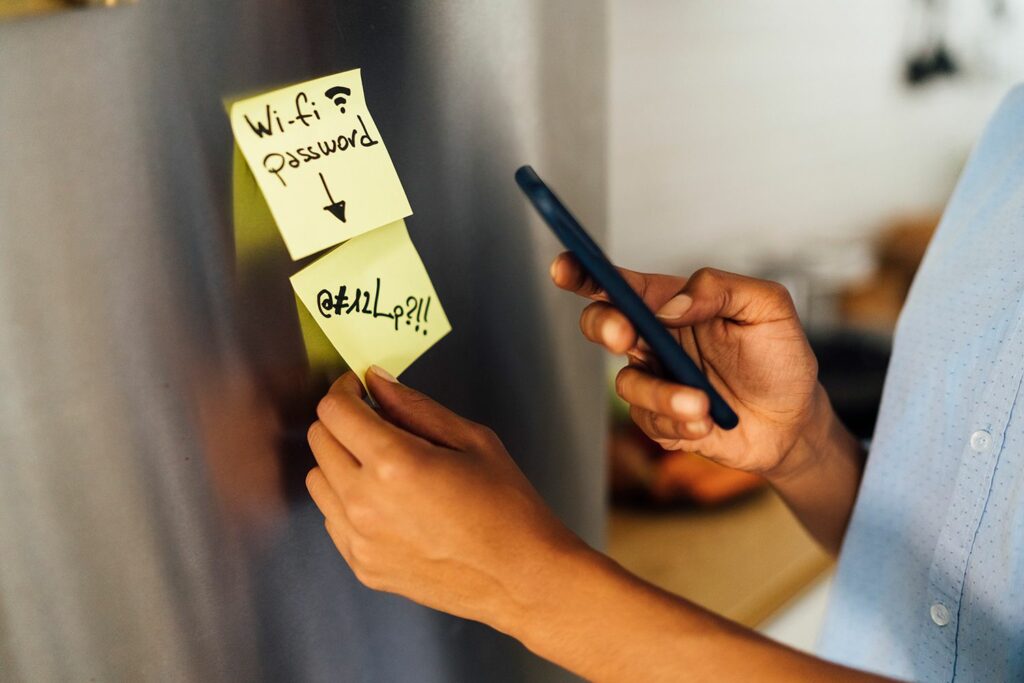
Co je třeba vědět
- Rootujte Android, nainstalujte Správce souborů Solid Explorer a přejděte na Jídelní lístek > Úložiště > Vykořenit > data > Grant udělit oprávnění root.
- Klepněte na různé > wifi > wpa_supplicant.conf, vyberte textový editor a podívejte se pod síť blok najít záznam pro psk (vaše heslo).
- Alternativně použijte ADB k zobrazení konfigurace Wi-Fi na PC nebo použijte emulátor terminálu pro přístup k souboru obsahujícímu heslo Wi-Fi.
Tento článek vysvětluje, jak kontrolovat hesla Wi-Fi na zařízení Android. Níže uvedené informace by měly platit bez ohledu na to, kdo vytvořil váš Android (Samsung, Google, Huawei, Xiaomi atd.).
Najděte hesla WI-Fi v systému Android pomocí aplikace Solid Explorer
Aplikace Solid Explorer je jedním z nejlepších prohlížečů souborů Android. Použijte jej k získání hesla k Wi-Fi. Chcete-li použít tyto metody, povolte root přístup k zařízení Android. To může vést ke ztrátě záruky. Před pokusem o rootování smartphonu nebo tabletu zálohujte svá data.
-
Otevřete aplikaci Obchod Google Play a vyhledejte Solid Explorer.
-
Klepněte na Správce souborů Solid Explorera potom klepněte na Nainstalujte.
-
Otevřeno Solid Explorer. Na domovské obrazovce jsou uvedeny hlavní adresáře, což jsou složky médií, ke kterým pravidelně přistupujete.
-
Klepnutím na skládané řádky v levém horním rohu obrazovky otevřete nabídku.
-
V Úložiště sekce klepněte na Vykořenit.
-
V kořenovém souborovém systému klepněte na data.
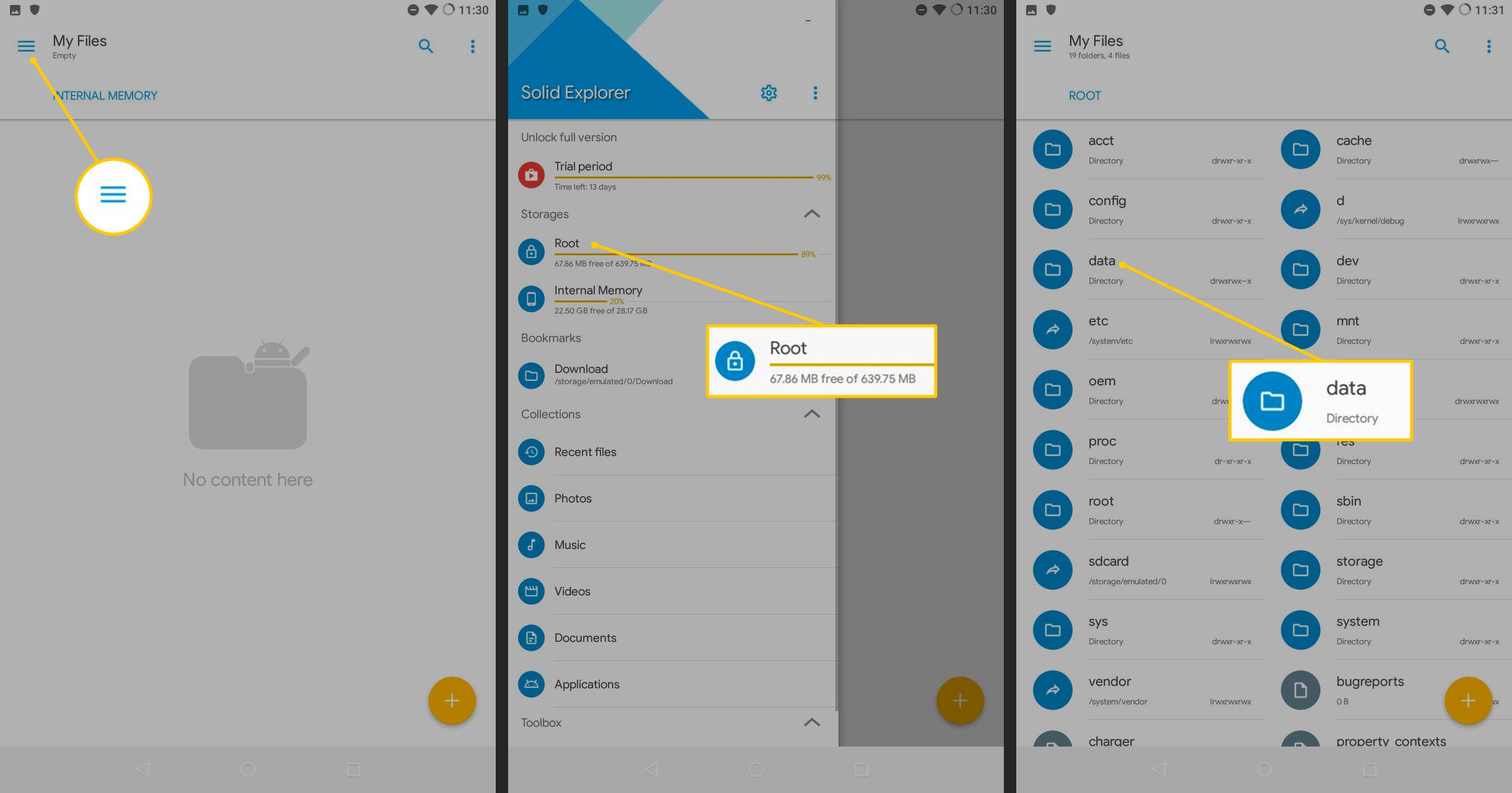
-
Klepněte na Grant udělit oprávnění root aplikace Solid Explorer.
-
Klepněte na různé.
-
Klepněte na wifi.
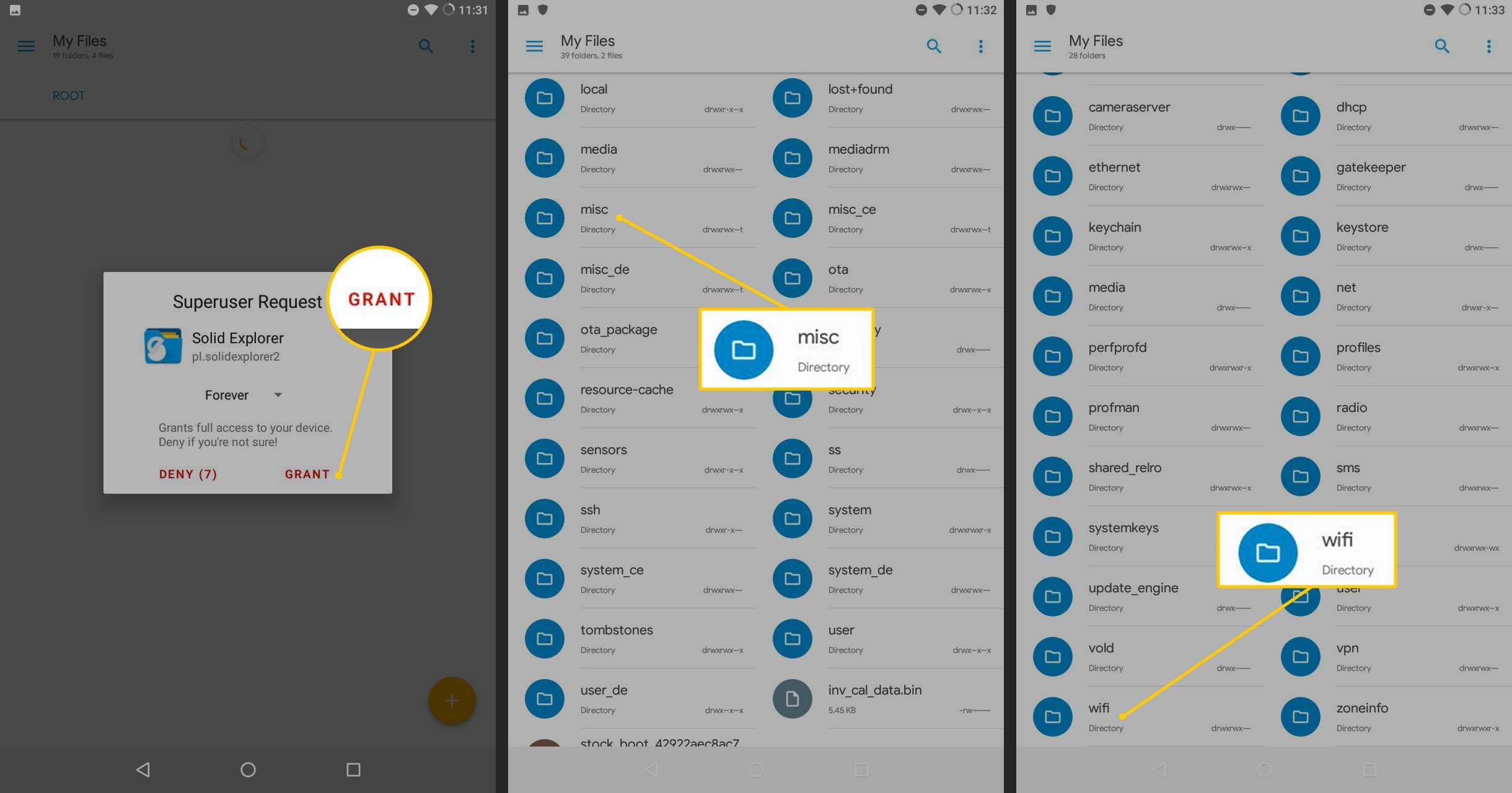
-
Klepněte na wpa_supplicant.conf, pak vyberte textový editor, jako je SE Textový editor z Solid Exploreru. The wpa_supplicant.conf soubor obsahuje informace o konfiguraci Wi-Fi. Tento soubor neměňte.
-
Podívejte se pod síť zablokovat a najít záznam pro psk. To je heslo.
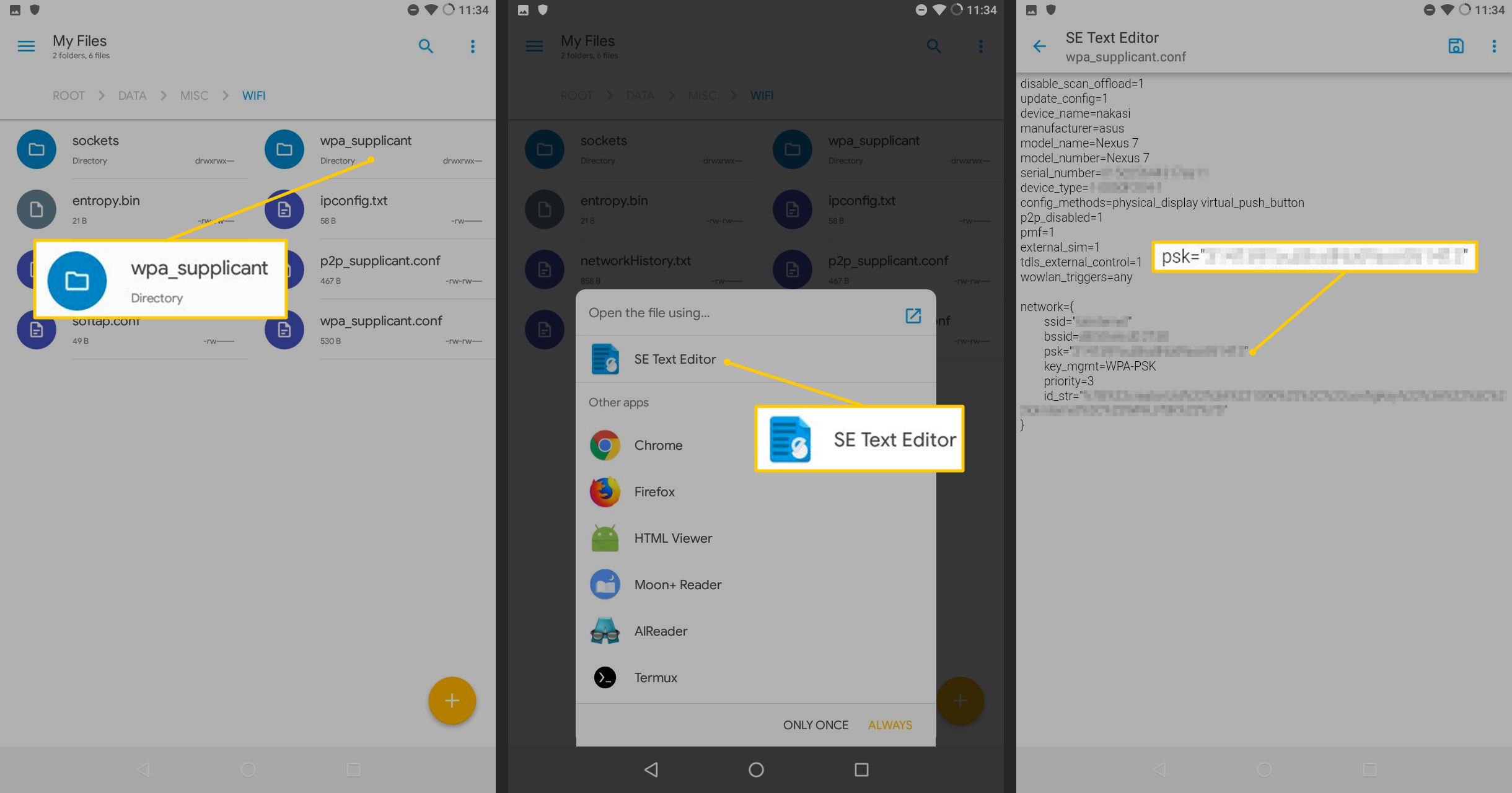
Pokud se zařízením připojíte k více sítím Wi-Fi, najdete a síť blok pro každého. Zkontrolovat ssid položka v každém bloku pro název sítě.
-
Heslo uložte na bezpečném místě, abyste jej mohli později použít.
Můžete zobrazit hesla Wi-Fi v systému Android?
Když zadáte heslo Wi-Fi, zařízení si ho bude pamatovat na neurčito; z bezpečnostních důvodů však heslo nikdy dobrovolně nesdílí. Existují způsoby, jak zobrazit heslo Wi-Fi v systému Android, pokud máte rootované zařízení. Je také možné přistupovat ke všem vašim složkám Android chráněným heslem pomocí nástroje příkazového řádku s názvem ADB.
Jak zobrazit hesla WI-Fi v systému Android pomocí emulátoru terminálu
Pokud nechcete instalovat nového správce souborů, použijte emulátor terminálu v zařízení Android pro přístup k souboru, který obsahuje heslo Wi-Fi. Existuje několik terminálových emulátorů, ale Termux je jednoznačný stand-out. Je to víc než emulátor terminálu, protože přináší nástroje příkazového řádku, jako je SSH, pro Android, takže můžete používat mobilní zařízení jako distribuce Linuxu. Zobrazení hesel Wi-Fi pomocí Termuxu:
-
Hledat Termux v Obchodu Google Play a nainstalujte si aplikaci.
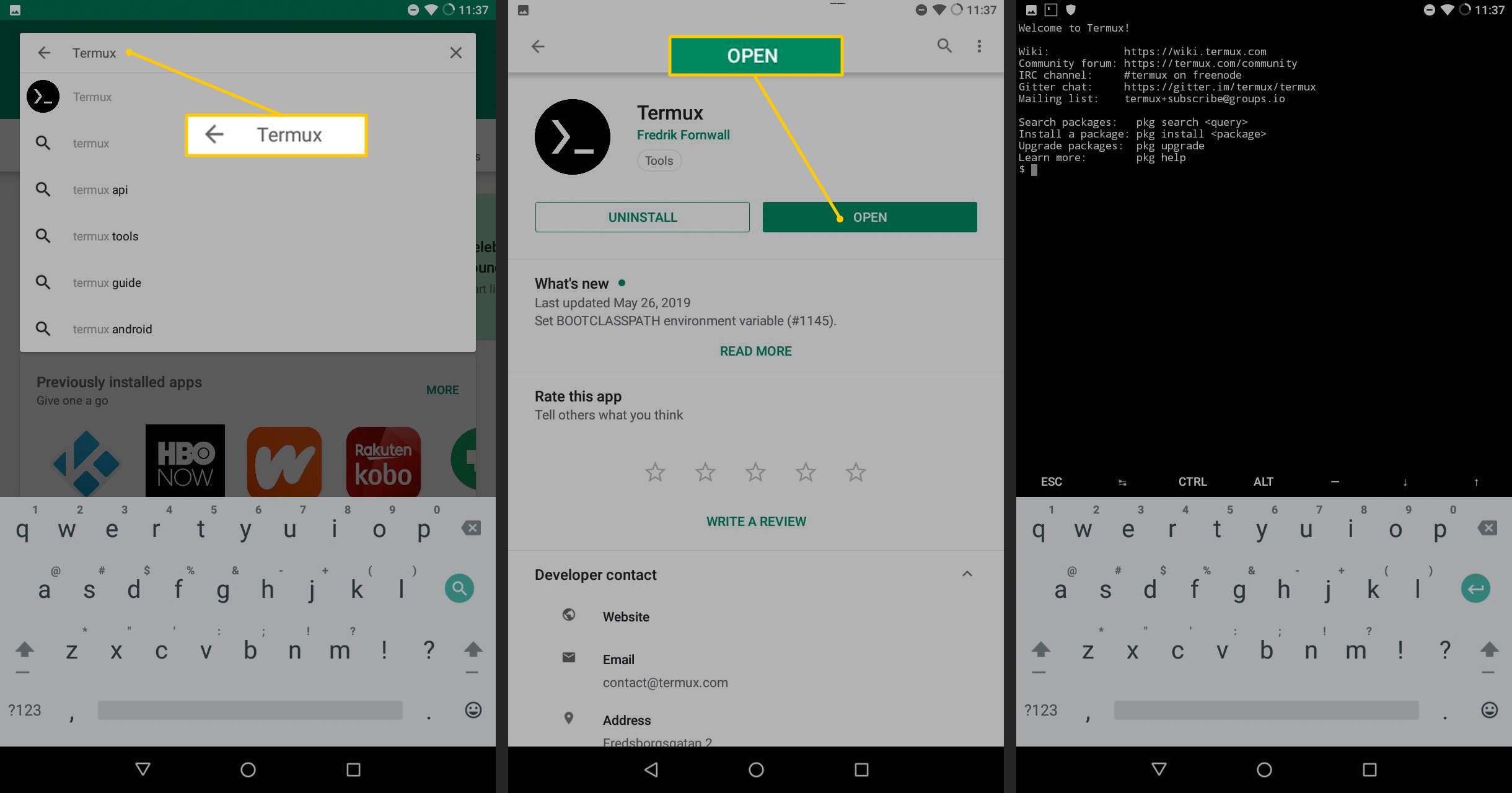
-
Otevřeno Termux.
-
Do příkazového řádku zadejte následující text: $ pkg install termux-tools
-
Chcete-li přidat oprávnění root (superuživatel), zadejte příkaz: $ su
-
Po zobrazení výzvy udělte oprávnění superuživatele společnosti Termux.
-
Na příkazový řádek zadejte následující text: # cat /data/misc/wifi/wpa_supplicant.conf
-
Podívejte se pod síť blok najít položku pro psk.
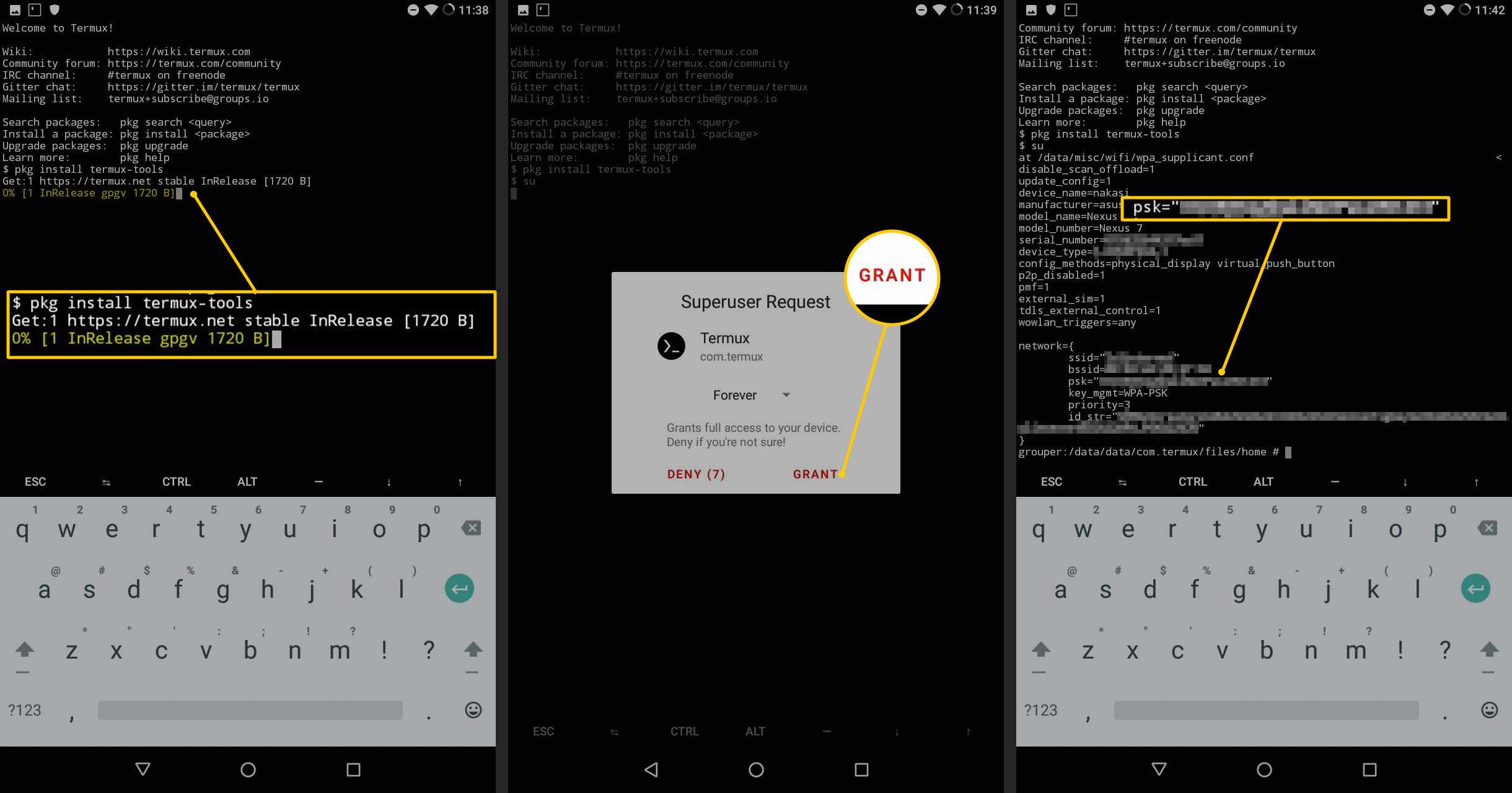
Pokud se zařízením připojíte k více sítím Wi-Fi, najdete a síť blok pro každého. Zkontrolovat ssid položka v každém bloku pro název sítě.
-
Heslo uložte na bezpečném místě.
Jak zobrazit hesla WI-Fi v systému Android pomocí ADB
Pokud chcete dělat vše z počítače, je to nástroj Android Debug Bridge (ADB). Pomocí ADB vytáhněte konfiguraci Wi-Fi přímo z telefonu a zobrazte ji na počítači.
-
Nainstalujte ADB do počítače. To funguje nejlépe z Linuxu, ale můžete použít Windows nebo Mac.
Linux
Otevřete terminál a spusťte následující příkaz: $ sudo apt install android-tools-adb android-tools-fastboot
Okna
Ve Windows si stáhněte nejnovější nástroje platformy od Googlu. Po rozbalení komprimovaného souboru otevřete složku a klikněte do ní pravým tlačítkem. Vyberte možnost pro otevření okna terminálu.
Operační Systém Mac
Stáhněte si nejnovější nástroje platformy Google pro Mac. Po rozbalení komprimovaného souboru otevřete aplikaci Terminál Mac a spusťte tento příkaz: $ cd / path / to / android / tools
-
Připojte zařízení Android k počítači pomocí kabelu USB. Chcete-li zkopírovat konfigurační soubor z Androidu, přepněte připojení na zařízení z nabíjení na MTP pro přenos souborů.
-
Na počítači zadejte do okna terminálu následující: $ adb devices
-
Na zařízení se zobrazí oznámení s žádostí o povolení ladění USB. Povolte to a poté spuštěním výše uvedeného příkazu zobrazte sériové číslo zařízení Android.
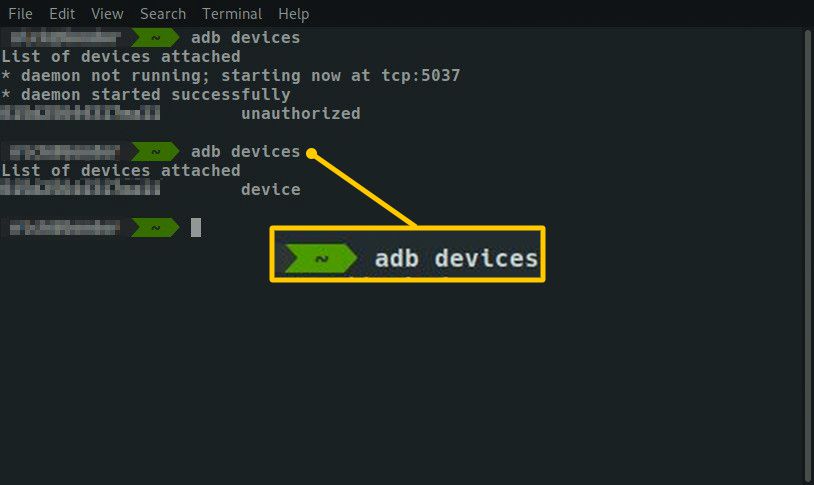
-
Spusťte z terminálu následující příkazy: $ adb shell
$ su
# cat /data/misc/wifi/wpa_supplicant.confChcete-li zkopírovat konfiguraci, spusťte: # cp /data/misc/wifi/wpa_supplicant.conf / sdcard /
# výstup
$ výstup
$ adb pull /sdcard/wpa_supplicant.conf ~ / Ke stažení /Poté otevřete soubor v počítači a získejte přístup ke všemu.
-
Podívejte se na síť bloky v souboru. Vyhledejte svou síť pomocí ssid. Heslo je uvedeno pod psk.
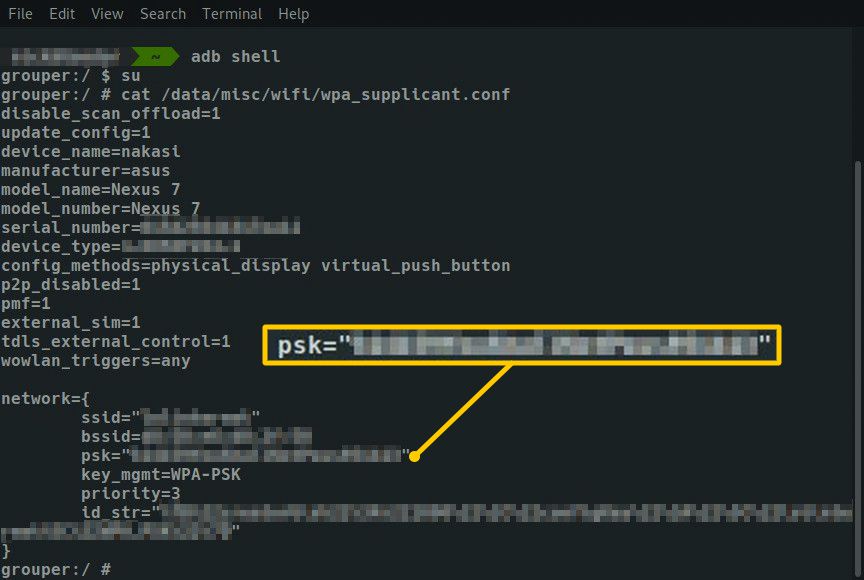
-
Chcete-li opustit prostředí, zadejte: # exit
$ výstup -
Odpojte zařízení Android.